Microsoft Dataverse का उपयोग करने वाला क्लाउड फ़्लो बनाएँ
उपयोग किए जाने वाले प्रवाह बनाकर व्यावसायिक डेटा के एकीकृत दृष्टिकोण के साथ परिचालन दक्षता में सुधार करें। Dataverse
उदाहरण के लिए, आप इन प्रमुख तरीकों से Dataverse भीतर Power Automate का उपयोग कर सकते हैं:
- डेटा आयात करने, डेटा निर्यात करने या डेटा में परिवर्तन होने पर कार्रवाई करने (जैसे अधिसूचना भेजने) के लिए क्लाउड फ़्लो बनाएं। विस्तृत चरणों के लिए, बाद में इस विषय में प्रक्रियाएं देखें।
- ईमेल के माध्यम से एक अनुमोदन लूप बनाने के बजाय, एक क्लाउड फ़्लो बनाएं जो अनुमोदन स्थिति को एक तालिका में संग्रहीत करता है, और फिर एक कस्टम ऐप बनाएं जिसमें उपयोगकर्ता आइटम को स्वीकृत या अस्वीकार कर सकते हैं। विस्तृत चरणों के लिए, के साथ एक अनुमोदन लूप बनाएं देखें। Dataverse
इस आलेख में, आप एक क्लाउड फ़्लो बनाएंगे जो एक ईमेल अधिसूचना भेजता है जब एक योग्य लीड प्रक्रिया एक नया अवसर बनाता है में Dataverse. अधिसूचना में नोट्सलीड से शामिल हैं।
पूर्वावश्यकताएँ
Power Automate और Power Apps के लिए साइन अप करें।
यदि आपको परेशानी हो रही है, तो सत्यापित करें कि क्या Power Automate और Power Apps आपके पास मौजूद खाते के प्रकार का समर्थन करते हैं और आपके संगठन ने साइनअप को अवरुद्ध नहीं किया है।
यदि आपने Dataverse से पहले उपयोग नहीं किया है, तो Dataverse व्यवस्थापक केंद्र में डेटाबेस के साथ एक Power Platform पर्यावरण बनाएं।
अपने परिवेश में लॉग इन करें
Power Automateपर लॉग इन करें।
शीर्ष दाएँ मेनू पर, उस परिवेश का चयन करें जहाँ आपने Dataverse तालिका बनाई थी।
महत्त्वपूर्ण
यदि आप समान परिवेश का चयन नहीं करते हैं, तो आपको अपनी Dataverse टेबलें दिखाई नहीं देंगी.
टेम्पलेट का उपयोग करें
बाईं ओर नेविगेशन फलक पर, टेम्पलेट्स चुनें, और फिर नोट्स को लीड से अवसर में कॉपी करें खोजें।
आप किसी भी टेम्पलेट का उपयोग कर सकते हैं जो Dataverse में कोई कार्य करता है जिसे आप स्वचालित करना चाहते हैं। इस उदाहरण में, आप टेम्पलेट में लीड से अवसर तक नोट्स कॉपी करें का उपयोग करेंगे। Dataverse
(यदि आपने पहले से कोई कनेक्शन नहीं बनाया है) लॉग इन चुनें, और फिर आवश्यकतानुसार अपने क्रेडेंशियल प्रदान करें।
जारी रखें का चयन करें.
अब आप टेम्प्लेट और उसके कनेक्शन देखेंगे. निम्नलिखित चरणों में, आप इस टेम्पलेट को कस्टमाइज़ करेंगे।
अपने प्रवाह टेम्पलेट को अनुकूलित करें
जब एक अवसर बनाया जाता है कार्ड पर, पर्यावरण, तालिका का नाम चुनें , और स्कोप जिसे आप उपयोग करना चाहते हैं।
स्कोप के बारे में अधिक जानकारी के लिए, ट्रिगर फ्लो—स्कोप पर जाएं।

अपनी आवश्यकताओं के अनुसार अवसर प्राप्त करें पंक्ति कार्ड को पूरा करें।
लीड कार्ड से उत्पन्न कॉन्फ़िगर करें।
लीड प्राप्त करें और लीड कार्ड के लिए नोट्स की सूची यदि पर पूरा करें हाँ निर्णय शाखा का पक्ष।
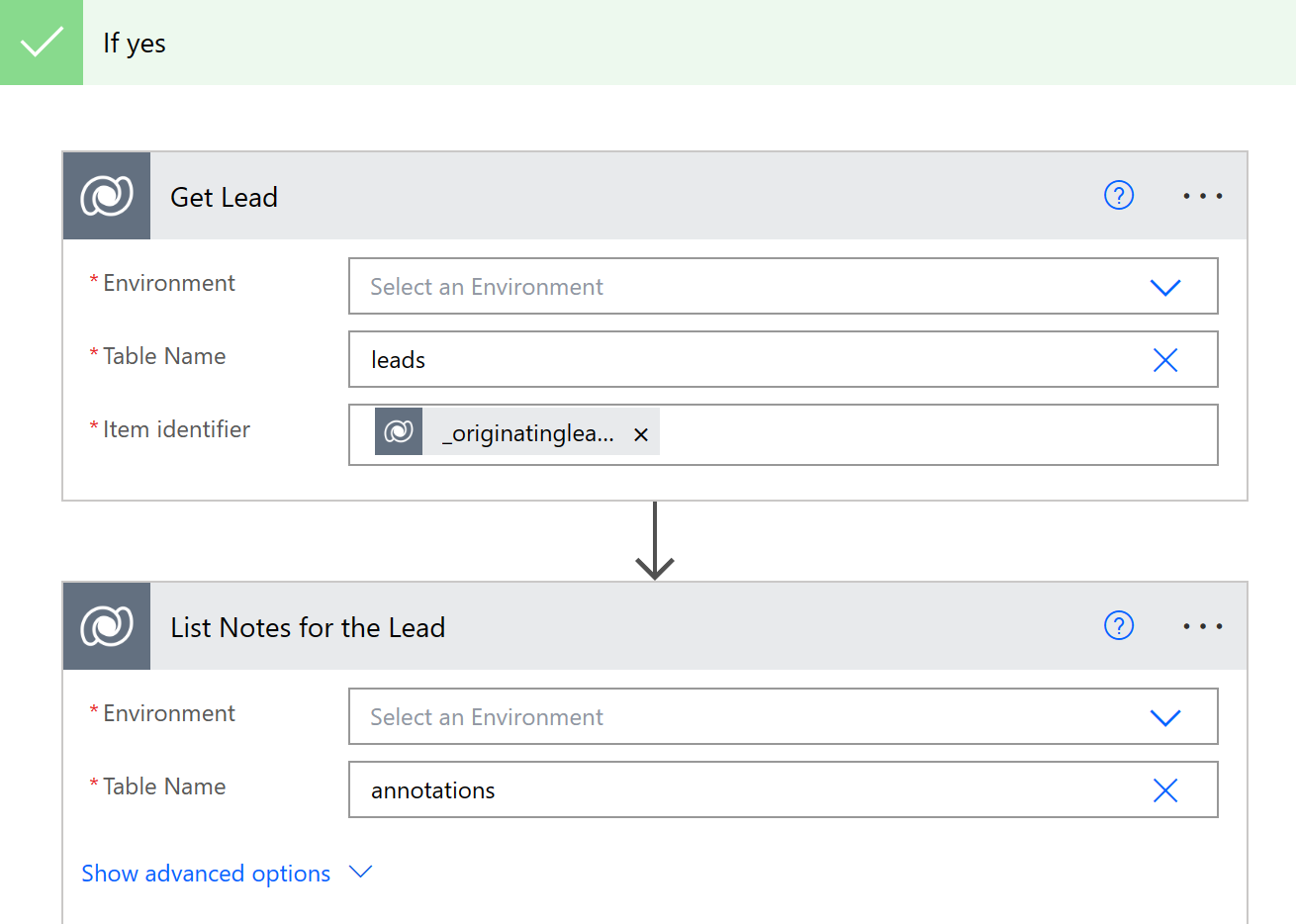
प्रत्येक कार्ड पर लागू करें का विस्तार करें, और फिर लीड नोट को नए नोट में कॉपी करें कार्ड हटाएं।
एक क्रिया जोड़ें चुनें, सूचना खोजें, और फिर मुझे भेजें चुनें ईमेल अधिसूचना.

लीड के लिए नोट्स के विवरण के साथ आपको एक ईमेल अधिसूचना भेजने के लिए अधिसूचना कार्ड कॉन्फ़िगर करें।
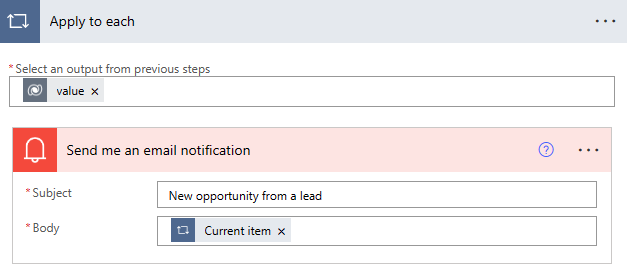
टिप
यदि आपको कोई ऐसा टेम्प्लेट नहीं मिल रहा है जो आपकी ज़रूरत के अनुसार काम करता है, तो आप स्क्रैच से एक क्लाउड फ्लो बना सकते हैं जो Dataverse के शीर्ष पर संचालित होता है।